Fehlerbehebung beim Problem "Time Machine-Sicherung fehlgeschlagen"
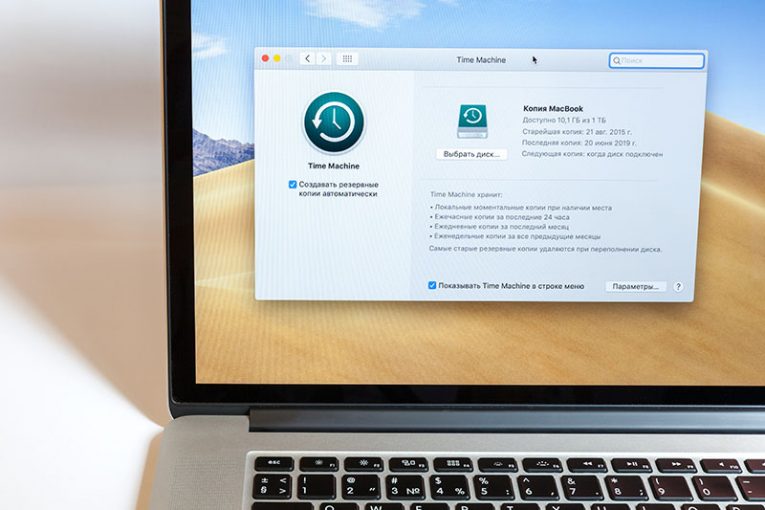
Time Machine ist die integrierte Backup-Funktion von macOS. Es ist sofort einsatzbereit und kann für die Verwendung mit allen Arten von Speicherdiensten konfiguriert werden. Benutzer können es manuell verwenden oder automatische Sicherungen einrichten, die regelmäßig durchgeführt werden. Wenn Sie aktuelle Sicherungen Ihrer Daten durchführen möchten, kann es sehr problematisch sein, Probleme mit dem Dienstprogramm Time Machine zu haben. Wenn Time Machine für Sie nicht funktioniert, sind dies einige der wichtigsten Tipps zur Fehlerbehebung, die Sie ausprobieren können:
Überprüfen Sie die Kompatibilität des Dateisystems des externen Speichers
Viele Benutzer halten sich aufgrund ihrer Kompatibilität mit Windows an die NTFS- oder FAT-Dateisysteme. Das Time Machine-Dienstprogramm ist jedoch nicht mit ihnen kompatibel. Es erfordert die Verwendung eines nativen macOS-Formats wie macOS Extended. Um dieses Problem zu beheben, müssen Sie Ihr externes Laufwerk an Ihren Mac anschließen und dann mit dem Festplatten-Dienstprogramm sicherstellen, dass das Laufwerk ein kompatibles Dateisystem verwendet.
Stellen Sie sicher, dass genügend Speicherplatz für das Backup vorhanden ist
Es ist überraschend leicht, die Größe Ihrer Daten zu unterschätzen und nicht zu erkennen, dass Ihr externes Laufwerk nicht über genügend Speicherplatz für eine vollständige Sicherung verfügt. Stellen Sie sicher, dass genügend freier Speicherplatz vorhanden ist, und löschen Sie alle unnötigen Dateien, um mehr Speicherplatz freizugeben.
Entfernen Sie übrig gebliebene Zeitmaschinendateien vom Sicherungslaufwerk
Time Machine neigt dazu, während der Arbeit an einem neuen Backup einiges an Daten zu hinterlassen. Wenn die Aufgabe fehlschlägt, werden diese Daten möglicherweise nicht immer erfolgreich entfernt, wodurch unnötige Unordnung und Konflikte entstehen. Wenn dies das Problem verursacht, können Sie es beheben, indem Sie die externe Festplatte öffnen und dann die Datei '.inProgress' löschen, die sich im Ordner 'Backup.backupdb' befindet.





